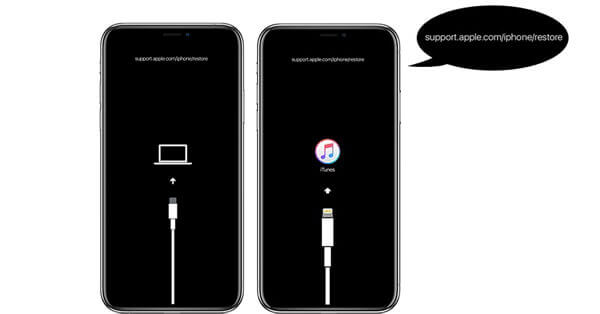
L'écran support.apple.com/iphone/restore en français est également appelé écran de récupération. Il apparaît lorsque vous essayez de restaurer votre iPhone à l'aide d'iTunes et que votre iPhone est bloqué en mode de récupération. Ce problème est différent de iPhone bloqué sur l'écran noir.
Comment sortir de support.apple.com/iphone/restore ? Eh bien, dans ce cas, vous êtes au bon endroit. Nous vous présentez en détail le problème support.apple.com/iphone/restore sur iPhone, ainsi que toutes les solutions possibles pour le résoudre ! Allons-y.
iMyFone Fixppo - Outil de réparation gratuit
Quitter l'écran support.apple.com/iphone/restore en un clic GRATUITEMENT. Très facile à utiliser. Résoudre d'autre problèmes iOS en même temps. Plus de perte de temps chez Genius Bar.
Pourquoi l'iPhone affiche support.apple.com/iphone/restore ?
S'il affiche le message support.apple.com/iphone/restore sur iPhone, cela signifie que l'iPhone passe dans le mode de récupération. Plusieurs raisons pourraient causer cette erreur : celles de matériel ou de logiciel. Voici une liste complète des raisons qui ont pu déclencher ce problème.
Causes liées au matériel :
- Ce message support.apple.com/iphone/restore peut survenir à la suite de certains défauts matériels. Par exemple, vous avez fait tomber votre iPhone d'un coup et la carte mère a été endommagée. Votre iPhone a peut-être été exposé à un dégât des eaux qui a bloqué votre iPhone sur support.apple.com/iphone/restore.

Causes liées au logiciel :
- La première et principale possibilité est que la mise à jour iOS échouée ou l'installation d'ancienne version iOS n'a pas bien fonctionné et que vous vous êtes resté bloqué avec l'écran Support.apple.com/iphone/restore.
- Ou peut-être, alors que vous restauriez une ancienne sauvegarde sur votre iPhone, le processus se termine par des erreurs. De cela, votre iPhone s'est figé sur l'écran support.apple.com/iphone/restore.
- Une autre possibilité est que lors du jailbreak de votre iPhone ou de la restauration de votre iPhone, les choses ne se sont pas passées comme prévu.
- Erreurs inconnues causées par des bugs de votre iPhone.
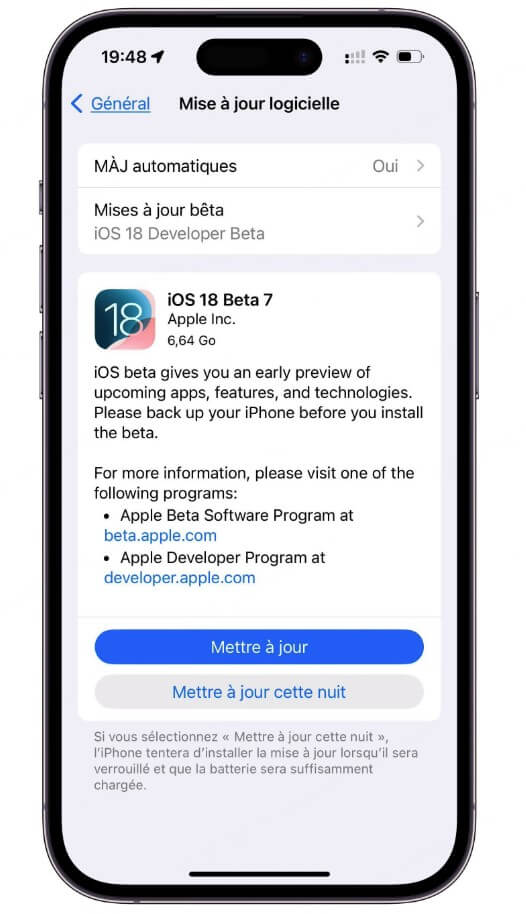
Comment sortir de l'erreur support.apple.com/iphone/restore
Nous avons testé quelques solutions et vous en présentons 5 éprouvées efficaces pour résoudre ce problème ennuyeux. Mais avant cela, voyons rapidement les avantages et inconvénients entre ces options dans le tableau ci-dessous.
| Difficulté | Temps requis | Perte de données | Taux de réussite | |
|---|---|---|---|---|
Fixppo  |
Simple | 10-15 mins | Non | 99% fonctionne pour tous les types de problèmes iOS |
| Assistance Apple | Compliqué | Ça dépend, le temps d’attente peut parfois être long | Ça dépend | 100% fonctionne pour la plupart des problèmes logiciels/matériels |
| Mode DFU | Compliqué | 20-30 mins | Supprimer toutes les données | 80% fonctionne pour certains problèmes iOS |
| Mise à jour d'iTunes | Moyen | 15-20 mins | Non | 70% fonctionne pour certains problèmes iOS |
| Forcer le redémarrage | Simple | 5 mins | Non | 30% fonctionne pour certains problèmes iOS |
Tutoriel vidéo pour résoudre l'erreur support.apple.com/iphone/restore
1 Outil gratuit pour réparer l'erreur support.apple.com/iphone/restore
L’erreur support.apple.com/iphone/restore survient le plus souvent à cause de dysfonctionnements logiciels. Plutôt que de tenter des manipulations complexes, vous pouvez utiliser l'outil de sortie du mode de récupération iMyFone Fixppo, doté de fonctions spéciales adaptées à cette erreur.
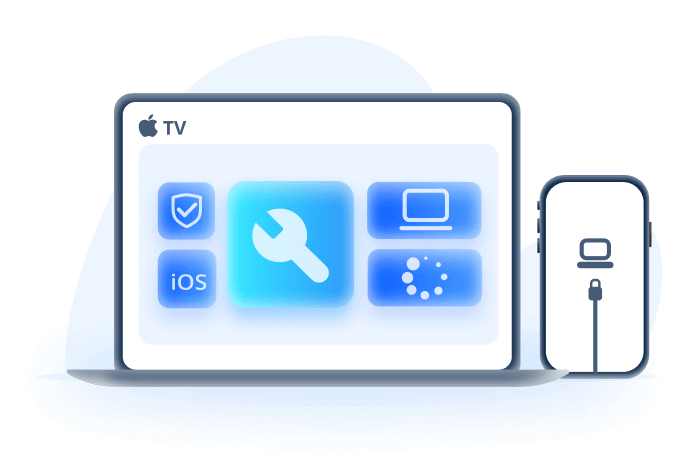
Fonctionnalités principales de Fixppo
- Quittez l’écran bloqué support.apple.com/iphone/restore rapidement, sans connaissances techniques.
- Il est réputé comme l’un des outils les plus sûrs et les plus efficaces pour corriger les erreurs iOS.
- Les données de votre iPhone sont en sécurité, ne vous inquiétez pas de les perdre.
- Il prend en charge tous les modèles iPhone, tels que : iPhone 16/15/14/13/12/11/X/8/7/6.
Note:
On vous propose 2 méthodes pour vous débarrasser du message support.apple.com/iphone/restore sur iPhone, selon la gravité du problème rencontré.
Méthode 1. Sortir directement l'écran support.apple.com/iphone/restore (GRATUIT)
Grâce à cette fonction, vous pouvez entrer/sortir du mode de récupération en un seul clic, ce qui résoudra la plupart des problèmes liés au mode de récupération.
Étape 1 : Téléchargez iMyFone Fixppo, puis installez-le. Lancez ensuite l'outil et sélectionnez Quitter le mode de récupération.
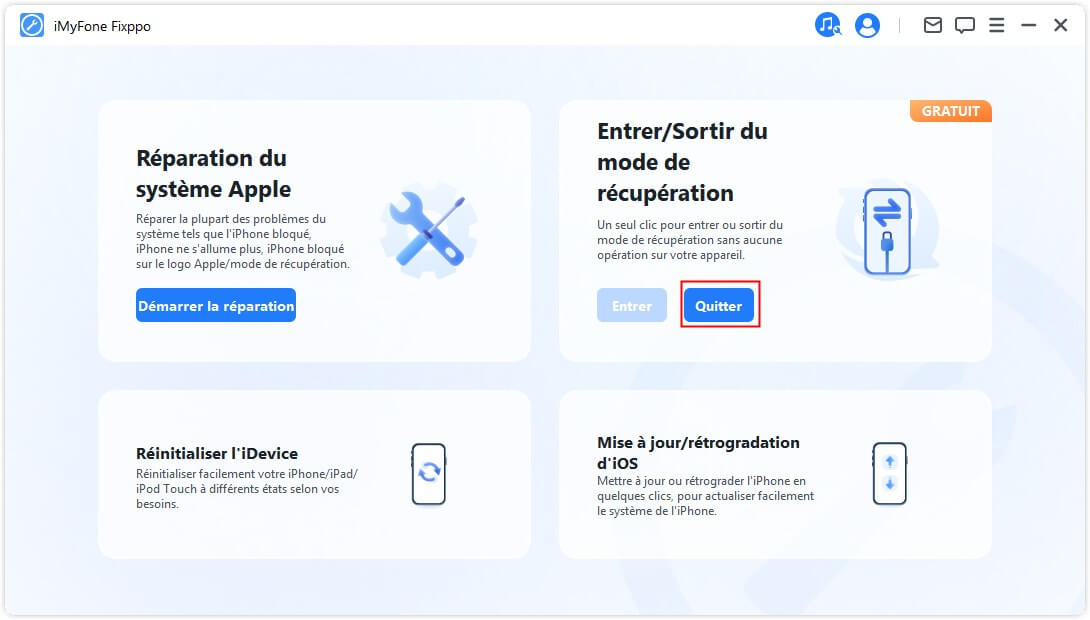
Étape 2 : Maintenant, connectez votre iPhone à l’ordinateur, puis cliquez sur "Suivant". L'écran suivant affichera le bouton "Quitter le mode de récupération" juste en dessous de votre appareil puisqu'il est déjà en mode de récupération. Cliquez sur ce bouton.
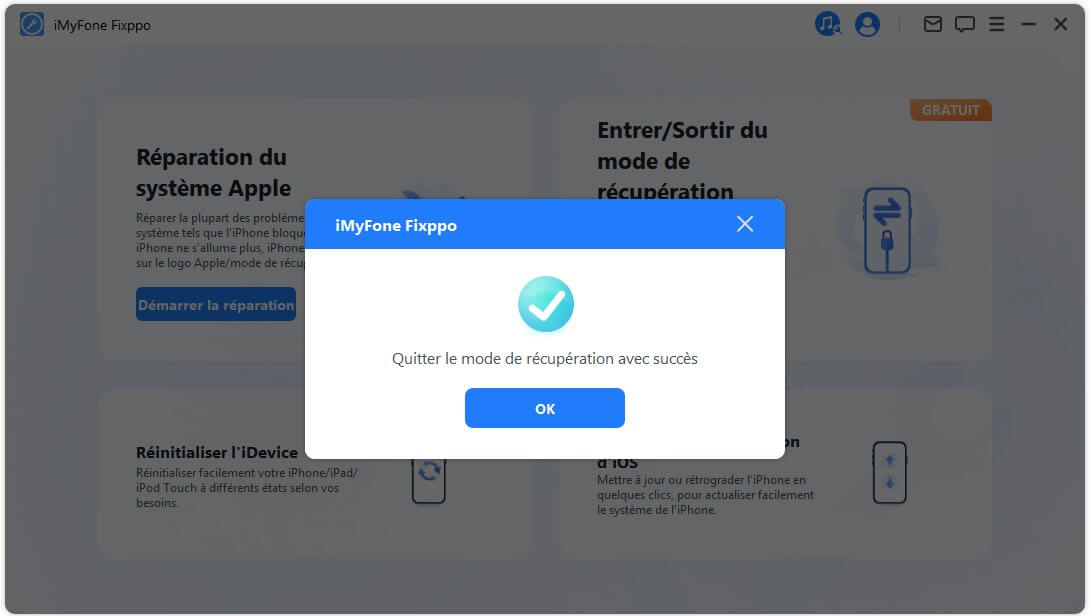
Étape 3 : En quelques secondes, vous constaterez que vous avez réussi à contourner l'écran support.apple.com/iphone/restore.
Méthode 2. Utilisez le Mode Standard pour réparer le système iOS sans perte de données
Et si le problème est plus grave et que la fonction "Sortir du mode de récupération" n'est pas en mesure de résoudre le problème de votre appareil ? Eh bien, vous pouvez utiliser le mode standard sans perdre de données.
Le mode standard est la caractéristique principale de ce programme et il fonctionne pour tous les problèmes iOS. La technologie exclusive qu'il applique pour le rendre exceptionnel et efficace. Voici ce que vous devez faire :
Étape 1 : Lancez iMyFone Fixppo et cliquez sur Réparation du système Apple > Mode standard. Connectez votre iPhone à votre PC et appuyez sur le bouton Suivant.

Étape 2 : Le programme détectera et vous proposera tous les micrologiciels iOS disponibles. Choisissez la version qui vous convient. Cliquez sur Télécharger.

Étape 3 : Une fois le téléchargement terminé, cliquez sur le bouton Commencer et attendez que le processus de fixation soit terminé. Voilà ! Vous avez contourné l'éran support.apple.com/iphone/restore et votre appareil est redevenu normal sans perdre aucune de vos données.

Incroyable ! N'est-ce pas ? Si votre iPhone est bloqué sur l'écran support.apple.com/iphone/restore, téléchargez et utilisez donc iMyFone Fixppo maintenant. Suivez la solution ci-dessus pour le réparer sans problème. Il peut également réparer iPhone bloqué sur le Logo Apple, iPhone qui redémarre tout seul et 150+ autres problèmes iOS.
Cliquez ici pour avoir plus d'avis d'utilisateurs Fixppo

2 Contacter l'assistance Apple
Les problèmes matériel iPhone peuvent causer l'appareil bloqué sur un écran support.apple.com / iphone / restore, notamment la carte mère. Si elle est très endommagée ou perd la connexion avec l'appareil, votre téléphone doit être verrouillé et reste bloqué.
Nous vous conseillons de prendre un rendez-vous au Service après-vente Apple le plus proche pour faire vérifier et réparer ou remplacer le matériel défectueux.

3 Restaurer l'iPhone avec support.apple.com/iphone/restore en mode DFU
Si vous choisissez le mode DFU pour contourner l'écran support.apple.com/iphone/restore, notez que vous perdrez toutes vos données. Il vaux mieux sauvegarder à l'avance ou opter pour la solution 1.
Étape 1 : Branchez votre iPhone sur votre PC et lancez iTunes sur celui-ci. Suivez les instructions ci-dessous pour mettre votre appareil en mode DFU.
- iPhone 6 et inférieur :
Commencez par appuyer sur les boutons Power et Home en même temps, puis après 8 secondes, relâchez uniquement le bouton Power. En maintenant le bouton Home enfoncé, vous serez informé qu'iTunes a détecté votre appareil en mode de récupération. Maintenant, relâchez également l'autre bouton. -
iPhone 7/7 Plus :
Les étapes sont un peu les mêmes que ci-dessus. Il vous suffit d'appuyer sur le bouton "Volume bas" au lieu du bouton "Accueil". -
Série iPhone 8/X/11/12/13/14/15/16 :
Appuyez rapidement sur le bouton Volume +, puis sur le bouton Volume -. Maintenez ensuite le bouton Power enfoncé. Restez quelques secondes et l'écran de votre appareil deviendra noir. Maintenez le bouton "Power" enfoncé, puis commencez à appuyer sur la touche Volume -. Laissez la touche Power et continuez à maintenir l'autre touche enfoncée jusqu'à ce qu'iTunes vous informe de la détection de l'appareil.
Étape 2 : Dans iTunes, cliquez sur l'option Restaurer disponible dans la fenêtre de message et confirmez vos actions.
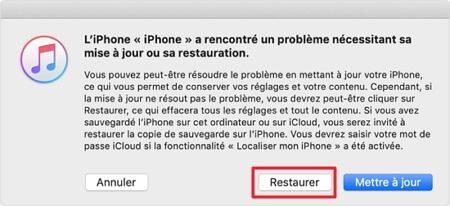
4 Mettre à jour iTunes
Dans certains cas, le problème iPhone affiche le message support.apple.com/iphone/restore est dû à l'utilisation d'une ancienne version d'iTunes ou de l'ancienne version de macOS de votre Mac lors de l'exécution des tâches de mise à jour, de rétrogradation ou de restauration.
Mettez votre iTunes/Mac à jour afin d'éviter de vous retrouver sur l'écran support.apple.com/iphone/restore, en suivant les instructions ci-dessous :
Mettre à jour de logiciels de macOS :
Étape 1 : Dans le menu Apple, choisissez Préférences Système > Mise à jour de logiciels pour vérifier la présence de la dernière mise à jour de macOS.
Étape 2 : Si une mise à jour est disponible, cliquez sur Mettre à niveau maintenant pour l'installer.
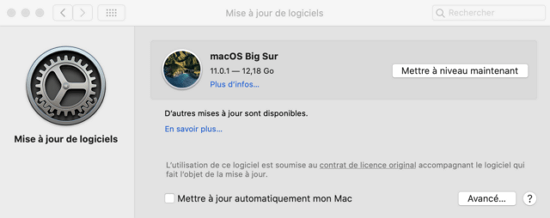
Mettre à jour iTunes sous Windows :
Étape 1 : Lancez iTunes > Aide > Rechercher les mises à jour dans le menu déroulant.
Étape 2 : Suivez ensuite les instructions à l'écran pour terminer le processus de mise à jour.
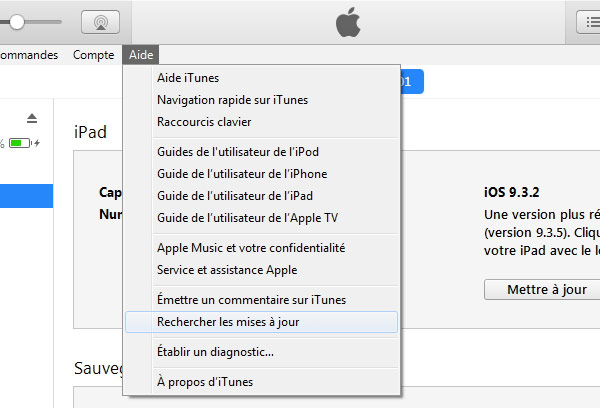
5 Bloquer sur support.apple.com/iphone/restore-Forcer le redémarrage iPhone
Le redémarrage forcé, qui a fait ses preuves, peut constituer une solution pour un iPhone figé avec un écran indiquant support.apple.com/iphone/restore. C'est simple comme Bonjour ! Au cours du processus, il élimine le logiciel qui se comporte mal et remet le système à zéro. Cette opération ne supprime pas les fichiers de l'appareil.
iPhone 6 ou modèles antérieurs :
- Maintenez enfoncées le bouton Marche et le bouton principal. Lorsque le logo Apple s'affiche à l'écran, relâchez-les.
iPhone 7/7 Plus :
- Appuyez simultanément sur le bouton latéral et le bouton de diminution du volume. Après environ 8-10 secondes, vous remarquerez le logo Apple sur votre écran. Relâchez alors les deux boutons.
iPhone 8 ou ultérieur :
- Pour ces modèles, vous devez appuyer brièvement sur le bouton d’augmentation du volume. Appuyez ensuite sur le bouton de diminution du volume et relâchez-le. Ensuite, appuyez longuement sur le bouton latéral jusqu'à ce que le logo Apple s'affiche.
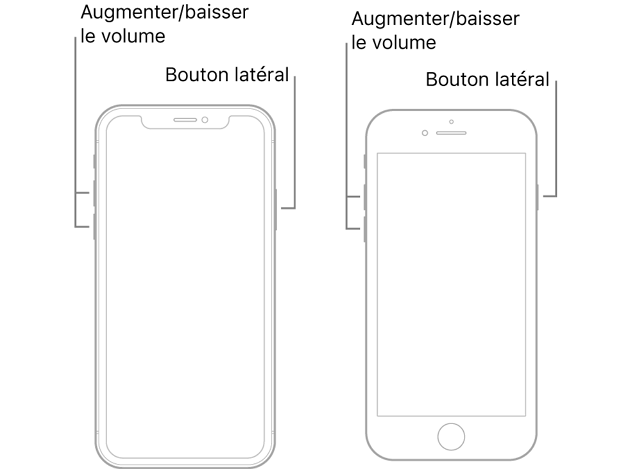
FAQs sur l'erreur support.apple.com/iphone/restore
Voici quelques questions courantes qui préoccupent de nombreux utilisateurs, voyez si vous pouvez trouver les réponses par vous-même.
01 Est-ce que mon iPhone perd des données s'il reste sur l'écran support.apple.com/iPhone/restore ?
Cela dépend de la solution pour laquelle vous optez. Certaines vous aideront à le réparer sans perdre de données sur votre iPhone, tandis que d'autres nécessiteront de tout effacer pour le réparer.
S'il s'agit de problèmes logicielle, vous pouvez résoudre ce problème sans perte de données. S'il s'agit de problèmes matériels, il est difficile de conserver vos données après le remplacement des composants de votre iPhone.
02 Puis-je réparer l'erreur "support.apple.com/iphone/restore" sans ordinateur ?
03 Combien de temps faut-il pour passer en mode de récupération ?
Conclusion
Nous espérons que l'une de ces méthodes vous permettra de réparer l'iPhone bloqué sur support.apple.com / iphone / restore. Nous vous recommandons vivement d'utiliser iMyFone Fixppo pour sortir l'écran support.apple.com/iphone/restore gratuitement. Essayez-le maintenant !






